Si toos ah u hagaaji Windows 10 Screen Dims
Ma aha maalin kasta in aad shido kombayutarkaga ama Laptop-kaaga, wax walbana si fiican ayey u shaqeeyaan. Habka bilawga ah waxaa laga yaabaa in aanu sii socon xaaladaha qaarkood, waxaana laga yaabaa in ay diiddo in ay ku biirto kuwa kale, gaar ahaan ka dib marka korontadu go'do. Waxa kale oo laga yaabaa inaad la kulanto waqtiyo marka iftiinka muraayadaagu aad u hooseeyo, xitaa marka lagu dejiyo 100%, ama marka muraayadda laptop-kaagu yar tahay ama aad madow tahay xitaa marka lagu dejiyo iftiinka ugu sarreeya. Waxay u badan tahay in kombuyutarkaagu uu ku habboon yahay dhalaal la qabsi ah, laakiin waxaa jira sababo kale oo ay shaashaddaadu u daciifinayso asalka madow Windows 10 keligiis. Maqaalkani wuxuu ku tusi doonaa sida loo hagaajiyo Windows 10 shaashadda si toos ah.

Sida loo hagaajiyo Windows 10 Screen Dims si toos ah(How to Fix Windows 10 Screen Dims Automatically)
Mid ka mid ah arrimaha ugu badan ee Windows 10 waa in goobta dhalaalku aanu si sax ah ugu shaqayn qaar ka mid ah qalabkooda. Isticmaalayaasha qaarkood ee isticmaalaya Windows 10 PC-yada ma awoodaan inay hagaajiyaan heerarka dhalaalka dhibaato yaab leh awgeed. Qaar ka mid ah sababaha shaashadda laptop-ka ay u sii yaraanayso Windows 10 waa:
- Waxaa laga yaabaa inay ku dhacdo darawal garaafyada oo duugoobay(outdated graphics driver) ama sifada dhalaalka la qabsiga oo cilladaysan(malfunctioning adaptive brightness feature) .
- Ikhtiyaarka is - dimmeynta(auto-dimming option) ee gudaha Windows 10 waxaa laga yaabaa inay eedda leedahay haddii shaashadda kumbuyuutarkaagu ay hoos u dhigto asalka mugdiga ah Windows 10 .
- Mararka qaarkood inverter LCD cilladaysan(defective LCD inverter) ayaa laga yaabaa inay u horseeddo arrinta Windows 10 shaashaddu si toos ah ayey u yaraynaysaa.
- Isticmaalayaasha qaar ayaa helay xiriirka ka dhexeeya BIOS-ku-dhac-guud(out-of-date BIOS) iyo arrinta Windows 10 shaashadda si toos ah ayey u dhimaysaa.
- Sidoo kale, dhibaatooyinka software ama hardware(software or hardware complications) waxay u horseedi karaan arrimaha hoos u dhaca shaashadda ee Windows 10 .
Hadda, qaybta xigta waxay ka kooban tahay si taxadar leh oo la isu geeyo habab lagu xallinayo arrintan. Raac(Follow) hab kasta oo tallaabo(Method) tallaabo ah ilaa aad ka hesho hagaajin.
Habka 1: Talaabooyinka Cilad-raadinta aasaasiga ah(Method 1: Basic Troubleshooting Steps)
Qorshaha korantada waxa laga yaabaa inuu u baahdo in wax laga beddelo haddii nidaamkaagu aanu helin wax joogto ah. Qorshayaasha korantada(Power) ayaa laga yaabaa inay isbedelaan iyadoo ku xiran sahayda korontada (batteriga ama DC). Si aad u samayso isbeddellada lagama maarmaanka ah, raac tilmaamaha hoose.
- Hubi in laptop-ku si ammaan ah ugu xidhan yahay.
- Hubi si aad u aragto in hadda uu xasilloon yahay. Haddi ay arintu sidaas tahay, xasiliye hadda ayaa ku caawin kara.
- Hubi si aad u aragto in godka laptop-ka ku xidhan yahay uu dhaawacmay.
- Hubi si aad u aragto haddii godka uu laptop-ku ku xidhan yahay uu si fiican u shaqaynayo.
- Hubi(Make) in xadhiga sabuuradda fidintu aanu jabin haddii aad mid isticmaalayso.
- Hubi si aad u aragto in looxa fidinta uu si xad dhaaf ah u raran yahay ama haddii wax ku xidhan ay abuurayaan koronto.
- Ka saar(Disconnect) wixii qalab koronto u baahan oo isku mid ah boorsada ama godka.
Habka 2: Ku orod Power shooga(Method 2: Run Power Troubleshooter)
Dhibbaneyaasha Awoodda Daaqadaha(Windows Power Troubleshooter) waa qalab ku dhex dhisan oo ka caawiya isticmaaleyaasha inay gartaan oo ay saxaan arrimaha goobaha korantada kombayutarka. Waxa laga yaabaa inaad tan u isticmaasho si aad u ogaato oo aad u hagaajiso inta badan arimaha awooda laxidhiidha kombayutarkaga, oo ay kujiraan dhibaatooyinka muraayadda. Cilad bixiyahan waxa la isticmaali karaa haddi ay shaashada aaladaadu sii yaraanayso Windows 10 .
1. Ku dhufo furaha (key)Windows , ku qor Control Panel , oo guji Open .

2. U deji View by: to Large Icons , ka (Large Icons)bacdi(Troubleshooting) dhagsii dejinta dhibaatada
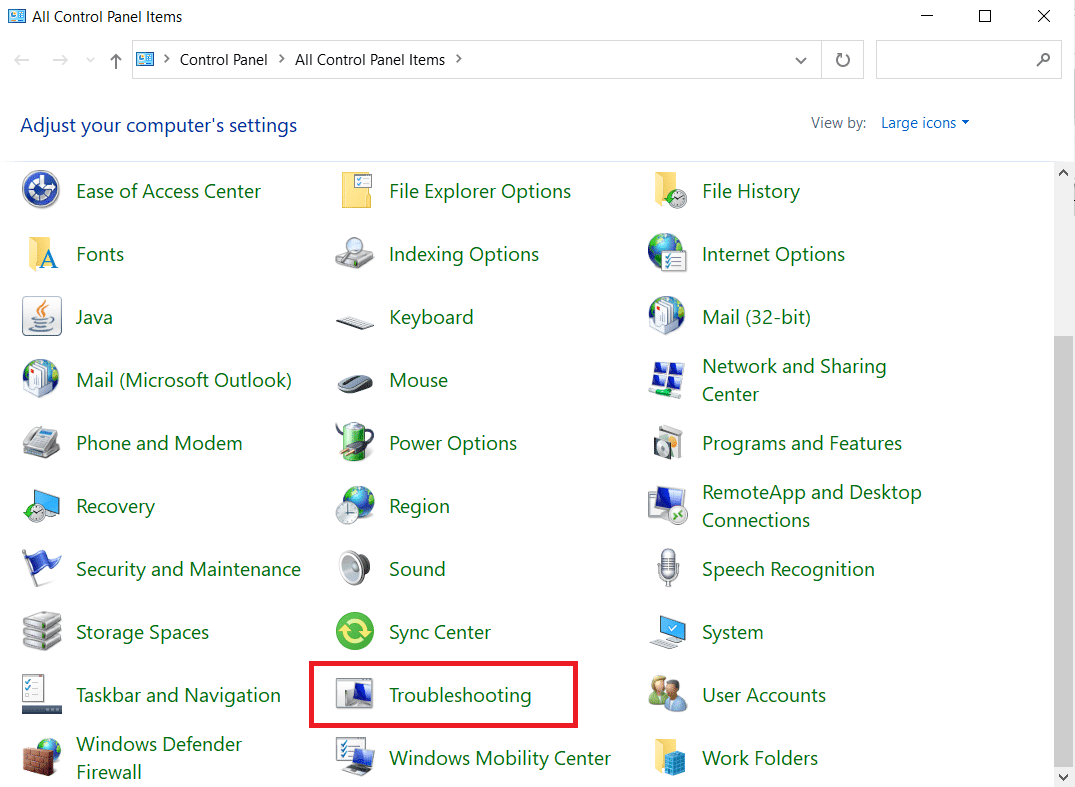
3. Dhinaca bidixda, dhagsii View All .

4. Guji Awoodda(Power) .

5. Daadi cilad-doonka korontada(Power troubleshooter) oo hirgeli dhammaan xalalka ay soo jeedinayso.
Hadda, hubi haddii shaashaddaadu ay ka sii yaraanayso asalka mugdiga ah ee Windows 10 .
Sidoo kale akhri: (Also Read:) Hagaaji Windows 10 Netwtw04.sys Cilada Shaashada Buluuga ah(Fix Windows 10 Netwtw04.sys Blue Screen Error)
Habka 3: Demi La-qabsiga Iftiinka(Method 3: Turn Off Adaptive Brightness)
Iftiinka la qabsiga waa shaqo laga yaabo in lagu eedeeyo shaashada dhalaalid ama libiqsi. Haddii doorashadan la doorto marka deegaanka ku hareeraysan is beddelo, Windows si toos ah ayey u dhimaysaa shaashaddaada. Deminta shaqada Iftiinka La qabsiga(Adaptive Brightness) ee Windows 10 waxa laga yaabaa inay kaa caawiso xallinta mashaakilaadka goobta iftiinka. Akhri hagahayaga sida loo suurtageliyo ama loo joojiyo dhalaalka la qabsiga gudaha Windows 10(How to Enable or Disable Adaptive Brightness in Windows 10) si loo xalliyo arrinta la rabo ee qalabkaaga.

Habka 4: Beddel Xallinta Shaashada(Method 4: Change Screen Resolution)
Waa la qiyaasi karaa inaad dooratay xallinta shaashadda oo aan ku habboonayn kormeerahaaga. Shaashad yaraynaysaa iyo iftiiminta waxaa sababi kara barnaamijyo kala duwan ama nidaamka qalliinka ee isku dayaya inuu ku shaqeeyo xallinta la cayimay.
1. Riix Windows + I keys isku mar si aad u furto Settings .
2. Halkan, guji habka nidaamka(System) .

3. Fur hoos-u- dhigga xallinta Muujinta. (Display Resolution dropdown. )Dooro qaraarka lagu taliyay(Recommended ) oo ku ag qoran.
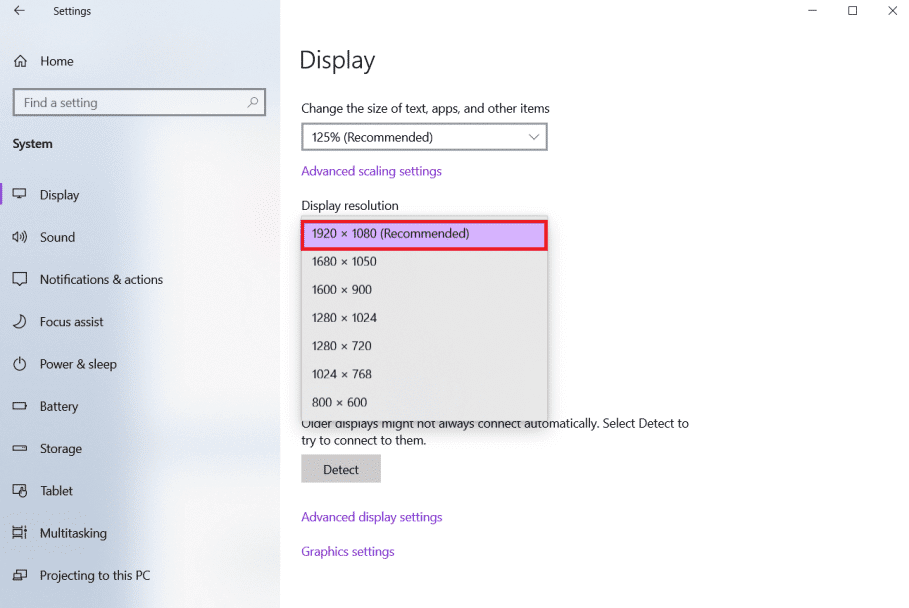
Sidoo kale akhri: (Also Read:) Sida loo hagaajiyo khadadka Shaashada Laptop-ka(How to Fix Lines on Laptop Screen)
Habka 5: Cusbooneysii Darawallada Sawirrada(Method 5: Update Graphics Drivers)
Sababtoo ah darawalada garaafyada ayaa u oggolaanaya kaadhka garaafyada inuu la xiriiro kombiyuutarkaaga, waa inaad mar walba la socodsiisaa iyaga. Waa la qiyaasi karaa in aad ku shaqaynayso darawalada garaafyada duugoobay ee kaaga Windows 10 PC, taas oo sababta in shaashadu si toos ah u madoobaato. Ka akhriso hagahayaga 4 siyaabaha loo cusboonaysiiyo darawallada garaafyada gudaha Windows 10(4 Ways to Update Graphics Drivers in Windows 10) si aad u fahamto oo aad u hirgeliso tillaabooyinka lagu soo dejiyo oo lagu rakibo darawallada garaafyada ee ugu dambeeyay. samee sidaas. Cusbooneysiinta darawalada nooca ugu dambeeyay waa in ay xalliyaan arinta Windows 10 shaashadu si toos ah ayey u dhimaysaa.

Habka 6: Dib-u-celinta Dib-u-Cusbooneysiinta Darawalka(Method 6: Rollback Display Driver Updates)
Haddii aad wali ku soo wajahan tahay muraayadda mugdiga ah ee asalka mugdiga ah gudaha Windows 10 , ka dib isku day inaad dib u soo celiso cusbooneysiinta darawalkaaga sida ku cad tillaabooyinka hoose:
1. Riix furaha Windows(Windows key) , ku qor maamulaha aaladaha(device manager) , oo guji Open .

2. Guji adabtarada Muujinta(Display adapters) .

3. Midig ku dhufo qalabkaaga Wi-Fi. Guji (Click)Guryaha(Properties) . _
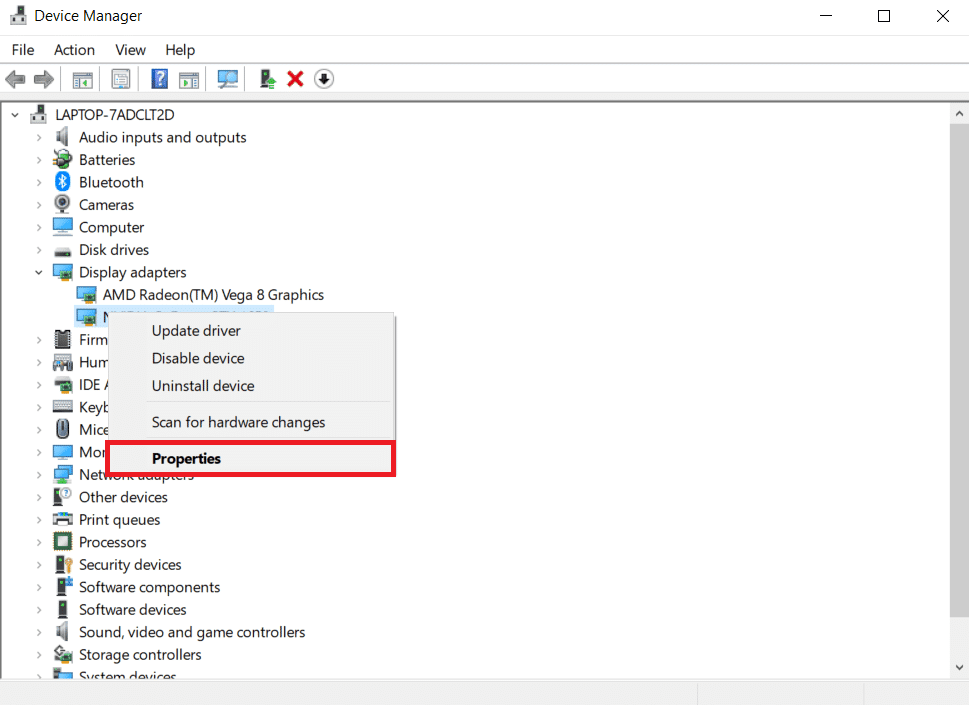
4. Hoosta darawalka(Driver) tab, guji Roll Back Driver oo raac tilmaamaha soo socda.

Sidoo kale akhri: (Also Read:) Sida loo hagaajiyo Windows 10 Touchscreen oo aan shaqaynayn(How to Fix Windows 10 Touchscreen Not Working)
Habka 7: Cusbooneysii Dejinta BIOS(Method 7: Update BIOS Setting)
Cusbooneysiinta goobaha BIOS waxay sidoo kale hagaajin kartaa Windows 10 muraayadaha si toos ah u soo baxa. Marka, raac tillaabooyinka la bixiyay si aad u cusbooneysiiso goobaha BIOS .
Talaabada I: Go'aami nooca BIOS iyo macluumaadka processor-ka(Step I: Determine BIOS Version and Processor Information)
1. Riix Windows + R keys si aad u furto sanduuqa wada hadalka Run .
2. Ku qor msinfo32.exe oo ku dhufo Enter key si aad u furto macluumaadka nidaamka(System Information) .
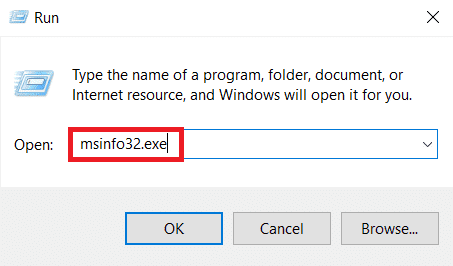
3. Qaybta macluumaadka nidaamka(System Information panel) , ka raadi BIOS Version/Date oo hoos u dhig.
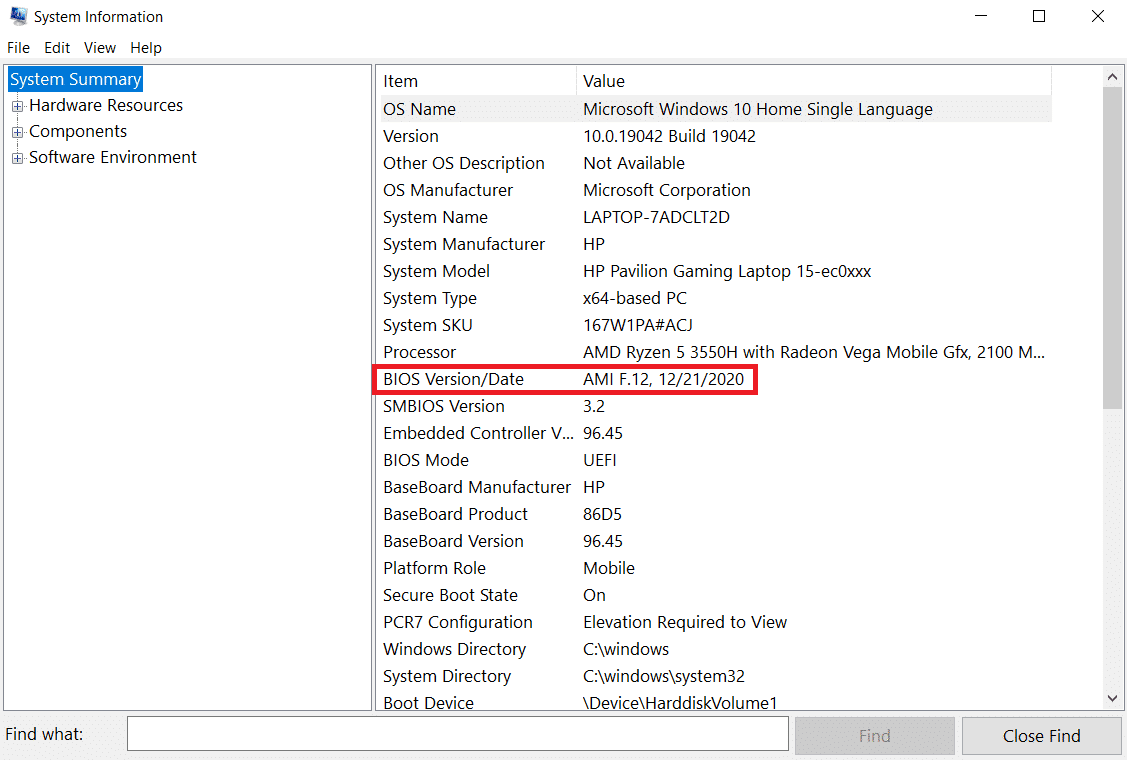
4. Hadda hel Processor -ka oo koobi ka samee macluumaadka si mustaqbalka loo isticmaalo.

Hubi si aad u aragto in BIOS - ka aad ku dhowaanayso inaad rakibto uu ku habboon yahay CPU -ga kumbiyuutarkaaga.
Tallaabada II: Cusbooneysii BIOS(Step II: Update BIOS)
Haddii BIOS- kaagu uu duugoobay, shaashadda kombayutarkaagu waxa laga yaabaa inay caajis noqoto, dhalaalka shaashadu wuxuu noqon karaa mid aad u hooseeya xitaa 100%, iyo/ama muraayadda laptop-ka ayaa laga yaabaa inay aad mugdi u noqoto iftiinka ugu badan.
Fiiro gaar ah:(Note:) Kahor intaadan bilaabin cusboonaysiinta BIOS , samee qoraal lambarkaaga alaabta kombiyuutarka, hubi inaad leedahay xidhiidh internet oo aad haysato qalin iyo warqad.
1. La soo deg darawalka BIOS(BIOS driver) (tusaale Lenovo ) kombayutarkaga.

2. Xidh apps socda( running apps) oo dami software-ka ka hortaga .(antivirus)
3. Ka dib, ku rakib BIOS update , kaas oo keeni doona in kumbiyuutarku qeylo ama maqna, qaboojiyayaashuna ay shid ama damiyaan, badhanka korontaduna uu shido oo damiyo dhowr daqiiqo. Kombuyuutarkaaga ha damin ama ha shidin ilaa uu cusboonaysiinta dhammeeyo.
4. Ugu dambeyntii, dib u bilaw (restart) PC-gaaga(your PC) marka rakibiddu dhammaato.
Habka 8: Hagaajinta Qaybaha Hardware(Method 8: Repair Hardware Components)
Shaashadda ayaa laga yaabaa inay dhinmi karto ama ay iftiimi karto arrimo hardware dartood, oo u baahan inaad keento laptop-ka si loo hagaajiyo. Bateriga, unugga korantada, ama kaadhka sawir-gacmeedka ee ku jira laptop-kaaga waxa laga yaabaa inuu dabacsan yahay ama jabay. Waxa kaliya oo lagu hubin karaa in la furo. Haddii ay wax dabacsan yihiin, dayactirku waa inuusan qaadan waqti dheer ama uu noqdo mid aad qaali u ah. Waxaad u baahan doontaa inaad hagaajiso qaybta qalabka haddii ay jabto.

Sidoo kale Akhri: (Also Read:) Sida loo Hagaajiyo Daaqadda 10 Laptop-ka Shaashad Cad(How to Fix Window 10 Laptop White Screen)
Habka 9: Beddel Inverter LCD(Method 9: Replace LCD Inverter)
Waxay u badan tahay inay ugu wacan tahay koronto yar oo ku jirta beddelka LCD haddii shaashadda kumbuyuutarkaagu ay caajis tahay, dhalaalka shaashadu aad ayuu u hooseeyaa xitaa 100%, iyo/ama shaashadda laptop-kaagu aad ayay mugdi u tahay iftiinka ugu badan. Qaybtan ayaa mas'uul ka ah bixinta iftiinka dambe ee shaashadda kombiyuutarkaaga. Xaaladahan oo kale, rogrogayaasha ayaa laga yaabaa in loo baahdo in la beddelo.

Habka 10: Samee Dib u dejin adag(Method 10: Perform Hard Reset)
Waxaad hagaajin kartaa Windows 10 muraayadaha muraayadda si toos ah u soo baxa adiga oo samaynaya dib u dejin adag sida ku cad tillaabooyinka hoose:
Ikhtiyaarka I: Kumbuyuutarrada leh baytari la saari karo(Option I: For Computers with Removable Battery)
Ka saar qalab kasta oo ku xidhan, ka saar wixii ku xidhidhsan dibadda, ka dibna ka saar adabtarada korantada kombayutarka si aad u hesho kombuyuutar batari la goyn karo.
1. Ka saar batteriga(battery) qolkiisa.

2. Si aad uga saarto wixii koronto ah ee haraaga ah ee ka soo baxa kombayuutarkaaga, taabo oo qabo badhanka korontada(power button) ilaa 15 ilbiriqsi(15 seconds) .

3. Ku beddel batariga(battery) iyo adabtarada korantada(power adapter) ee kombiyuutarka.
4. Si aad u shido kombayutarkaga, taabo batoonka awooda(Power button) .
5. Marka uu furmo menu-ka bilawga ah, isticmaal furayaasha fallaadha si aad u dooratid Start Windows Normally ka bacdina taabo Furaha Gelida(Enter key) .
Hadda waxa laga yaabaa inaad mid mid ugu biirto qalabka, oo waad wada diyaarsan tahay. Had iyo jeer isticmaal Windows Update si aad u ilaaliso dhammaan wadayaasha qalabkaaga mid casri ah.
Sidoo kale akhri: (Also Read:) Hagaaji shaashadda cas ee qaladka dhimashada (RSOD) ee Windows 10(Fix Red Screen of Death Error (RSOD) on Windows 10)
Xulashada II: Kumbuyuutarrada leh baytariyada aan la saari karin(Option II: For Computers with Non-Removable Battery)
1. Ka saar wixii qalab ah ee ku xidhan kombayutarka oo ka saar adabtarada korontada.
2. Riix oo hay batoonka Power(Power button) 15 ilbiriqsi inta badan nidaamyada si aad dib ugu dejiso.
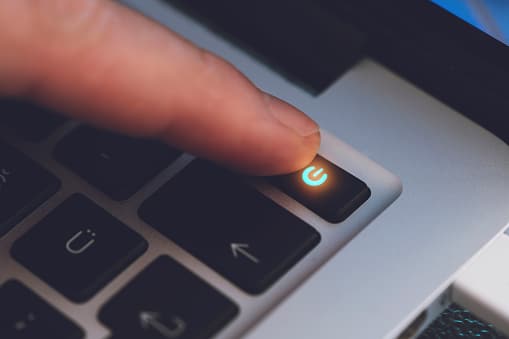
3. Ku xidh adabtarada korontada(power adapter) , laakiin ha ku xidhin qalab kale.
4. Ku bilow kombayutarka adiga oo riixaya batoonka awooda(Power button) .
5. Dooro Start Windows Normally oo tabo furaha Gelida(Enter key) .
6. Dib-u-dejinta ka dib, dib ugu xidh dhammaan qalabyada (peripherals)dheeraadka ah(additional devices) iyo kuwa ku hareeraysan mid mid.

7. Ku socodsii Windows Update iyo sidoo kale cusboonaysii dhammaan wadayaasha aaladaha(device drivers) .
Haddii batterigaaga kombuyuutarku uu xiran yahay ama aan la saari karin, ha isku dayin inaad ka saarto batterigaaga sababtoo ah wuxuu buri doonaa dammaanaddaada. Raac tilmaamaha kor lagu soo sheegay.
Su'aalaha Inta Badan La Isweydiiyo (FAQs)(Frequently Asked Questions (FAQs))
Q1. Waa maxay sababta muraayaddaydu u madoobaatay, xataa markay iftiin buuxa ku qotonto?(Q1. Why is my screen so dark, even when it’s set at full brightness?)
Jawaab : Koronto(Ans: ) yar oo ku taal rookaha LCD(LCD inverter) , kaas oo koontaroolaya iftiinka dambe ee shaashaddaada, ayaa laga yaabaa inay tahay isha dhibaatooyinkaaga. Haddii aadan awoodin inaad dayactirto, waxaa laga yaabaa inaad tixgeliso inaad beddesho shaashaddaada.
Q2. Marka aan ku jiro baytari, maxay muraayada laptop-kaygu u daciifaysaa?(Q2. When I’m on battery, why does my laptop screen dim?)
Jawaab:(Ans: ) Marka laptop-ka laga saaro awoodda AC ee( AC power) batari yar, waxay geli doontaa qaab awood-badbaadin ah.
Q3. Waa maxay sababta muraayaddaydu iskeed u libdhayso wakhtiyo joogto ah?(Q3. Why does my screen fade on its own at regular intervals?)
(Ans: Eye protection)Jawaab: Awoodaha ilaalinta indhaha ee gudaha Windows 10 waxaa ka mid ah yaraynta iyo ku dhejinta filtarrada midabka shaashaddaada waqtiyo gaar ah si loo ilaaliyo araggaaga.
lagu taliyay:(Recommended:)
- 21ka Bedel ee ugu Fiican Adobe InDesign(Top 21 Best Alternatives to Adobe InDesign)
- 10ka App ee Shaashada ugu Fiican ee Android ilaa Roku(10 Best Screen Mirroring App for Android to Roku)
- Hagaaji Windows 10 DisplayPort ma shaqeynayo(Fix Windows 10 DisplayPort Not Working)
- Sida Loo Helo Astaanta PC-ga Miisaankaga(How to Get This PC Icon on Your Desktop)
Waxaan rajeyneynaa in macluumaadkani uu gacan ka geystay xallinta Windows 10 shaashadda si toos ah ayey u dhimaysaa(Windows 10 screen dims automatically) dhibaatada. Fadlan(Please) nala soo socodsii istaraatiijiyadee kuu cadaysay inay kuugu waxtar badan tahay. Fadlan(Please) la wadaag wixii su'aalo ama talooyin ah aagga faallooyinka ee hoose.
Related posts
Hagaaji Sawirada Taariikhda Aan ka muuqanayn Shaashada Qufulka Kadib Cusbooneysiinta Sannadguurada
Hagaaji League of Legends Black Screen gudaha Windows 10
Ku hagaaji Daaqadaha ku dheggan Shaashada Dabaysha
Hagaaji xallinta Shaashada lafteeda
Fix ma beddeli karo xallinta shaashadda gudaha Windows 10
Hagaaji REGISTRY_ERROR Khaladaadka Shaashada Buluuga
Hagaaji Habka Host ee Adeegyada Daaqadaha ayaa shaqada joojiyay
Hagaaji Kumbuyuutarku ma bilaabo ilaa dib loo bilaabo dhawr jeer
Hagaaji muraayadda muraayadda Amazon Firestick Arrimaha
Hagaaji Khaladaadka Adabtarka Shabakadda 31 ee Maareeyaha Aaladda
Hagaaji dib u ciyaarista Shaashada Cagaaran ee YouTube
Hagaaji Windows 10 Shaashada Jaallaha ee Geerida
Sida Loo Hagaajiyo Arinta Jaceylka Shaashada
Sida loo hagaajiyo Discord Screen Share Lag
Hagaaji nuqulkan Windows-ka ah maaha khalad dhab ah
Fix Windows wuu awoodi waayay inuu dhamaystiro qaabka
Hagaaji Windows 10 Netwtw04.sys Khaladka Shaashada Buluugga ah
Sida loo hagaajiyo PC-ga ma soo dhejin doonto
Hagaajin Windows kuma xidhiidhi karto qalabka ama kheyraadka
Hagaaji dhumucyada Shaashada marka ciyaaraha lagu ciyaarayo shaashadda buuxda ee PC Windows
